随着科技的不断发展,人们对于跨设备的连接需求也越来越高,在日常生活中,我们常常遇到这样的情境:手机上的照片想要在电脑大屏上欣赏,或者想要将手机上的视频分享给朋友,甚至是在工作中需要将手机上的内容展示给同事。如何实现手机投屏到电脑上面播放呢?幸运的是现在有很多方法可以轻松实现这一目的。本文将为大家介绍一种简单易行的方法,即通过电脑上的手机投屏教程,实现手机投屏到电脑上面播放的功能。无论是在个人娱乐还是工作展示中,这种方法都能为我们带来便捷与舒适。让我们一起来了解具体步骤吧!
电脑上的手机投屏教程
用手机怎样投屏到电脑上面播放?
具体步骤如下:
1. 打开电脑左下方的开始选项,点击设置进入;
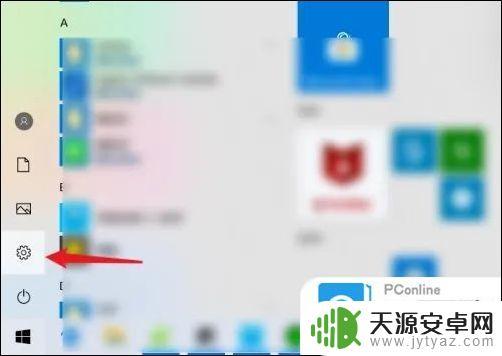
2. 进入设置后,选择系统的选项;
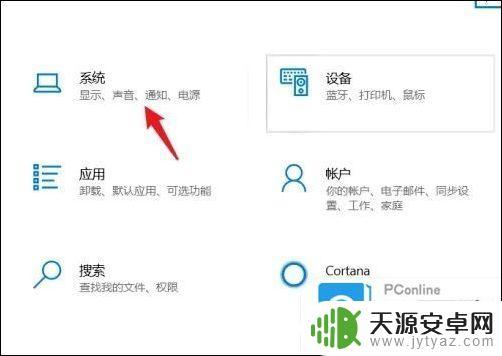
3. 在系统设置中,点击左侧的投影到此电脑选项进入;
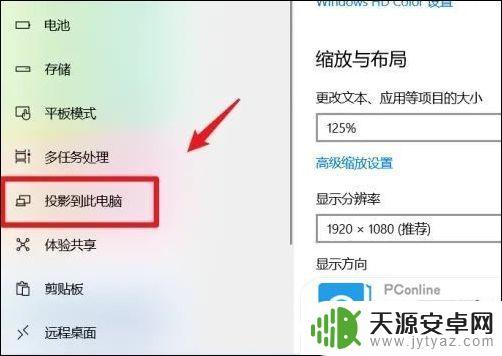
4. 点击进入后,将其设置为所有位置都可用;
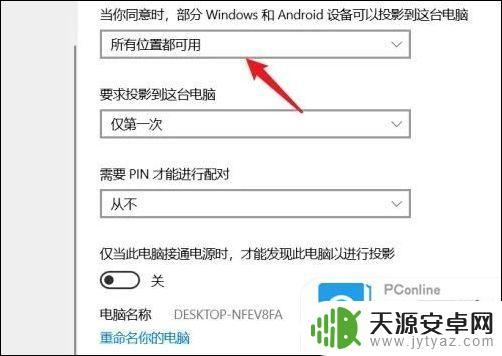
5. 设置完毕后,进入手机设置,点击更多连接;
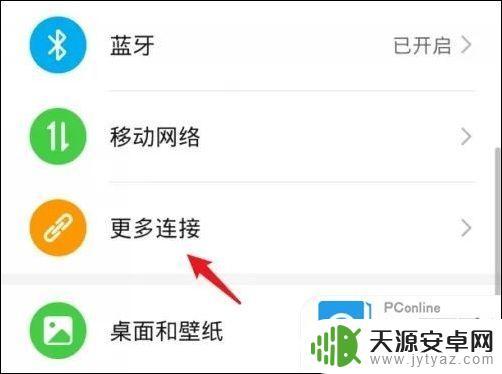
6. 点击后,选择手机的无线投屏选项;
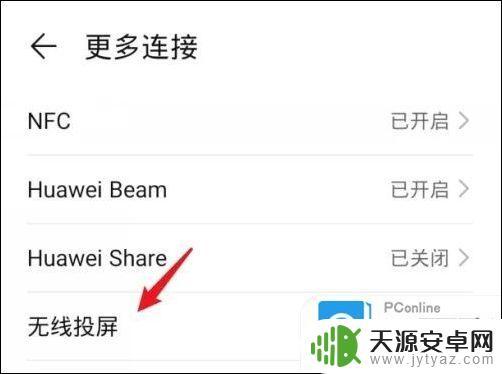
7. 选择完毕后,手机端会搜索到电脑设备。点击进行连接;
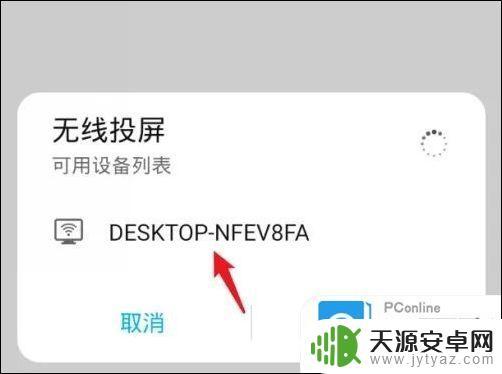
8. 点击后,电脑端会提示连接的窗口。点击确定;
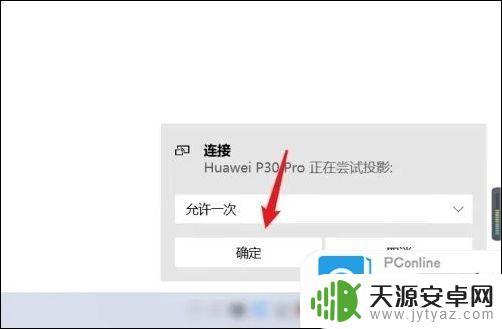
9. 确定完毕后,即可将手机屏幕投影到电脑上。

以上是用手机投屏到电脑上播放的全部内容,如果你遇到这种情况,你可以按照以上方法解决,希望这对大家有所帮助。









